Omogočite ali onemogočite nadzor medijev v brskalniku Mozilla Firefox
Kako omogočiti ali onemogočiti nadzor medijev v brskalniku Mozilla Firefox
Od različice Firefoxa 81 je Mozilla v brskalnik uvedla delujočo funkcijo Media Controls. To je prikaz, ki omogoča nadzor predvajanja medijev z vseh zavihkov hkrati. Zagotavlja možnost spreminjanja skladbe (preklop trenutno predvajanega videa), zaustavitve ali nadaljevanja predvajanja, spreminjanja glasnosti zvoka in prikazuje predogled sličic za video, če je na voljo.
Oglas
Podobno funkcijo lahko najdete v Google Chrome in Microsoft Edge. V obeh brskalnikih je funkcija še vedno eksperimentalna. Ko je omogočena, funkcija doda nov gumb v orodno vrstico brskalnika. S klikom na ta gumb se odpre prikaz, ki navaja vaše trenutne predstavnostne seje (npr. videoposnetke v YouTubu, ki se predvajajo na zavihkih brskalnika) skupaj z gumbi za predvajanje/premor in previjanje nazaj. V Chromu vključuje tudi a Gumb za neposredni dostop Slika v sliki.
Po novem Pogovorno okno za predogled tiskanja, Firefox zdaj prejme lastno implementacijo Global Media Controls. Pojavi se, ko pritisnete predstavnostni gumb na tipkovnici (na primer predvajanje/pavza), medtem ko se videoposnetek predvaja na zavihku. Vključuje gumbe za upravljanje predvajanja, drsnik za glasnost in prikaže tudi kratke informacije o trenutnem videoposnetku s predogledom sličic. Evo, kako izgleda.
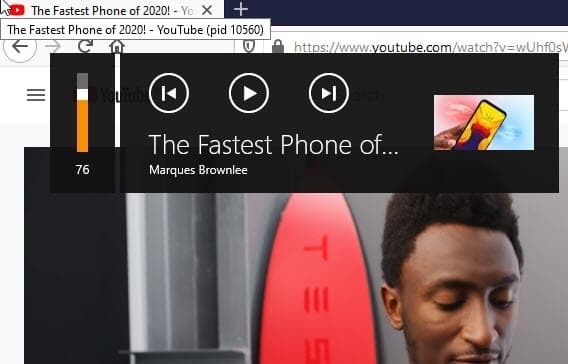
Privzeto je omogočeno. Še vedno je v teku, zato ga boste morda želeli onemogočiti. To je mogoče storiti s posebno možnostjo v o: konfiguraciji. Upoštevajte, da je Firefox 81 a Vsako noč različico aplikacije, zato morate najprej ga namestite.
Če želite omogočiti ali onemogočiti nadzor medijev v brskalniku Mozilla Firefox,
- Odprite brskalnik Firefox.
- Vnesite
o: konfiguracijiv naslovno vrstico in potrdite svojo namero.
- Vrsta
media.hardwaremediakeys.enabledv iskalnem polju. - Nastavite
media.hardwaremediakeys.enabledmožnost zanapačnoda onemogočite funkcijo.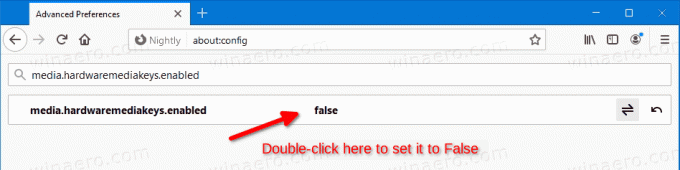
- Nastavitev zgornje možnosti na
pravbo omogočil, kar je od tega pisanja privzeto nastavljeno.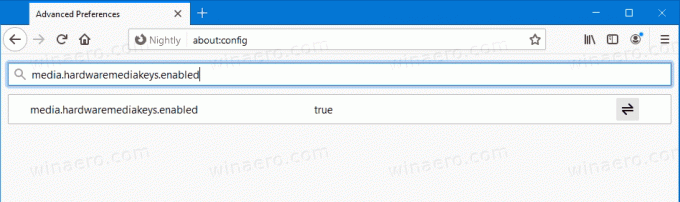
Končali ste.
Mozilla nenehno izboljšuje uporabnike Nightly. Pred kratkim je podjetje dodalo koristno Nočni eksperimenti strani in sposobnost počistite zagonski predpomnilnik da odpravite težave pri zagonu v Firefoxu.
Zahvale gredo Techdows za napitnino.



